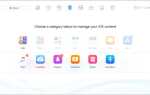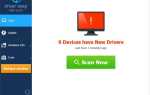Многие пользователи Origin недавно столкнулись с ошибкой при попытке войти в систему Origin. В результате появляется сообщение об ошибке «Вход в систему в настоящее время недоступен«.
Если это происходит с вами, вы, без сомнения, очень расстроены, но хорошая новость заключается в том, что вы сможете легко это исправить. Мы собрали некоторые исправления для вас, чтобы попробовать …
Попробуйте эти исправления
Возможно, вам не придется пробовать их все; просто пройдите вниз по списку, пока не найдете тот, который работает для вас.
- Перезапустите Origin полностью
- Проверьте системную дату и время
- Обновите драйверы вашего устройства
- Сброс настроек Internet Explorer
Исправление 1: полностью перезапустите Origin
Это первое, что вы должны попробовать, когда у вас возникла ошибка «логин недоступен». Просто перезапустите Origin полностью:
- Щелкните правой кнопкой мыши происхождения значок в области уведомлений, затем нажмите Выйти из Происхождения.

- Откройте Origin и попробуйте войти в свой аккаунт.
Если это исправит ошибку Origin, отлично! Но если нет, переходите к исправлению 2.
Исправление 2: проверьте системную дату и время
Неправильная дата или время могут вызвать ошибку «онлайн-вход в систему недоступен». Вы должны проверить дату и время на вашем компьютере. Если они не правы, следуйте инструкциям ниже, чтобы исправить их:
- нажмите Ключ с логотипом Windows на клавиатуре введите «контроль».

- Нажмите Панель управления в результатах.

- Нажмите на Просмотр по раскрывающееся меню, а затем выберите категория.

- Нажмите Часы и Регион.

- Нажмите Установите время и дату.

- Выберите Интернет время вкладку, затем нажмите Изменить настройки.

- Нажмите да если вам предложат.
- Проверьте Синхронизировать с интернет-сервером времени, затем нажмите Обновить сейчас.

- Нажмите Хорошо.
- Нажмите Хорошо.
Теперь дата и время на вашем компьютере синхронизируются с сервером времени в Интернете. Попробуйте войти в систему Origin и посмотреть, исчезла ли ошибка. Надеюсь, это так. Но если нет, то попробуйте исправить 3 ниже.
Исправление 3: обновление драйверов вашего устройства
Возможно, вы испытываете ошибку источника, потому что вы используете неправильный или устаревший драйвер устройства. Вам следует обновить драйверы и посмотреть, исправит ли это вашу ошибку.
Есть два способа обновить драйверы: вручную или автоматически …
Загрузите и установите драйверы вручную — Вы можете обновить свои драйверы вручную, зайдя на веб-сайты производителей оборудования и выполнив поиск последних версий драйверов для ваших устройств. Но если вы воспользуетесь этим подходом, обязательно выберите драйвер, совместимый с точным номером модели вашего оборудования и вашей версией Windows.
или же
Загрузите и установите драйверы автоматически — Если у вас нет времени, терпения или навыков работы с компьютером для обновления драйверов вручную, вместо этого вы можете сделать это автоматически с Водитель Легко. Вам не нужно точно знать, на какой системе работает ваш компьютер, вам не нужно рисковать загрузкой и установкой неправильного драйвера, и вам не нужно беспокоиться об ошибках при установке. Driver Easy справится со всем этим.
- Скачать и установить Водитель Легко.
- Бежать Водитель Легко и нажмите Сканировать сейчас кнопка. Водитель Легко Затем просканирует ваш компьютер и обнаружит любые проблемы с драйверами.

- Нажмите на Обновить Кнопка рядом с вашим устройством, чтобы загрузить правильную версию его драйвера, затем вы можете установить его вручную. Или нажмите Обновить все Кнопка внизу справа для автоматического обновления всех драйверов. (Это требует Pro версия — вам будет предложено обновить, когда вы нажмете Обновить все. Вы получаете полную поддержку и 30-дневную гарантию возврата денег.)
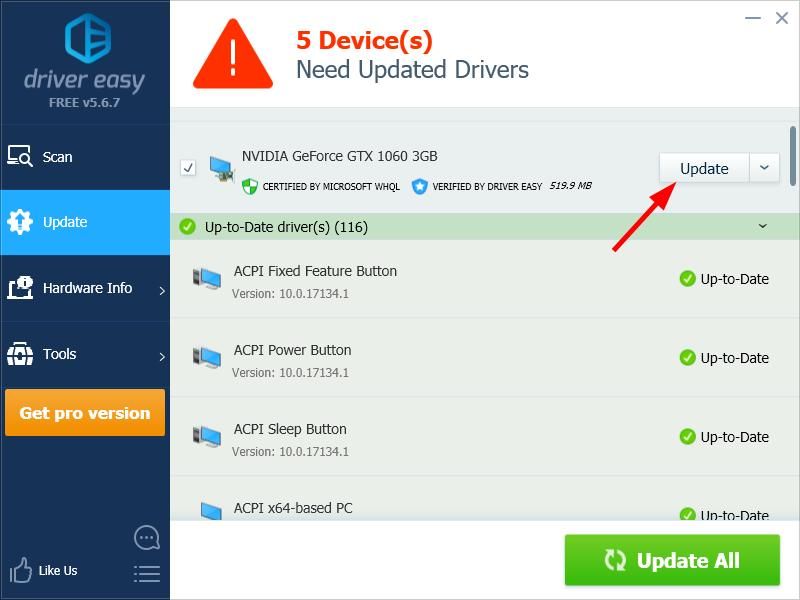
Вы можете сделать это бесплатно, если хотите, но это частично руководство.
Если вам нужна помощь, обратитесь в службу поддержки Driver Easy по адресу support@drivereasy.com.
Исправление 4: сброс настроек Internet Explorer
Вы можете получить ошибку происхождения, потому что у вас есть некоторые неправильные настройки Internet Explorer. Чтобы восстановить эти настройки по умолчанию:
- нажмите Ключ с логотипом Windows на клавиатуре введите «контроль».

- Нажмите Панель управления в результатах.

- Нажмите на Просмотр по раскрывающееся меню, а затем выберите категория.

- Нажмите Сеть и Интернет.

- Нажмите настройки интернета.

- Выберите продвинутый вкладку, затем нажмите Сброс кнопка.

- Нажмите на Сброс кнопка.

Теперь перезагрузите компьютер и проверьте, исправила ли это ошибку Origin.
Надеюсь, что одно из исправлений выше сработало для вас. Если у вас есть какие-либо вопросы или предложения, вы можете оставить нам комментарий ниже.


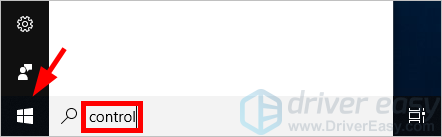
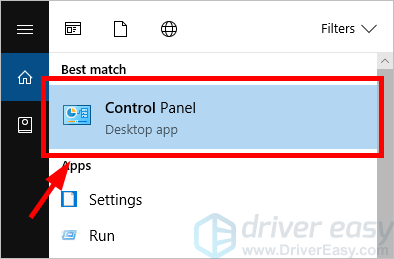
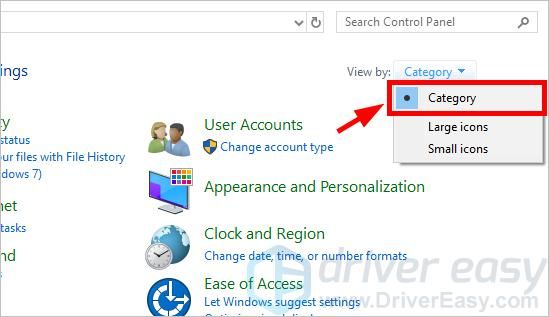









![Вход в систему Origin Online в настоящее время недоступен [ИСПРАВЛЕНО]](https://milestone-club.ru/wp-content/cache/thumb/e4/5286a2740bed7e4_320x200.jpg)